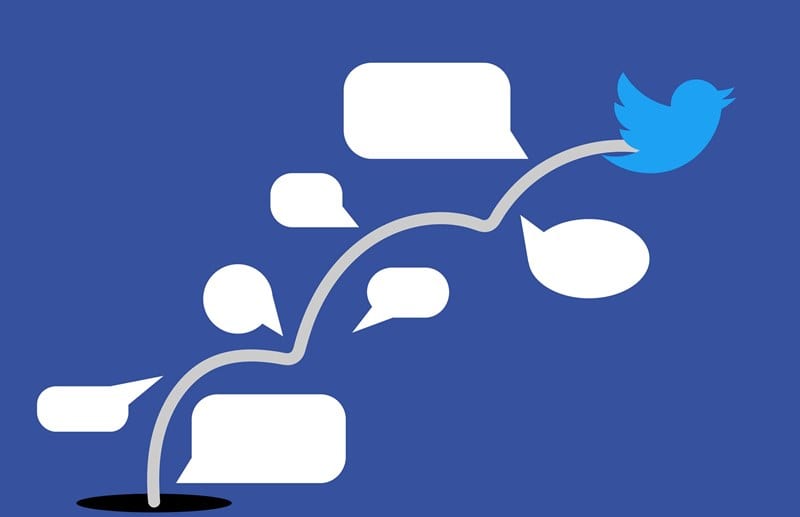ວິທີການອ່ານຫົວຂໍ້ Twitter ງ່າຍໆຄືກັບການຕອບ blog
ຮູ້ ກ່ຽວກັບວິທີການອ່ານກະທູ້ Twitter ງ່າຍໆຄືກັບການຕອບ blog ເຄັດລັບງ່າຍໆແມ່ນການໃຊ້ສ່ວນຂະຫຍາຍຂອງ Chrome ເຢັນໆອັນໜຶ່ງທີ່ຊ່ວຍໃຫ້ທ່ານສາມາດປັບແຕ່ງມຸມມອງຂອງກະທູ້ Twitter ເພື່ອໃຫ້ທ່ານສາມາດອ່ານພວກມັນໄດ້ງ່າຍດ້ວຍສ່ວນຂະຫຍາຍນີ້. ສະນັ້ນໃຫ້ເບິ່ງບົດສອນທີ່ສົມບູນທີ່ທ່ານສາມາດຕິດຕັ້ງແລະນໍາໃຊ້ສ່ວນຂະຫຍາຍນີ້ໄດ້ຢ່າງງ່າຍດາຍໃນ Google Chrome ຂອງທ່ານ.
Twitter ເປັນຫນຶ່ງໃນສື່ມວນຊົນສັງຄົມທີ່ໃຊ້ຫຼາຍທີ່ສຸດໃນອິນເຕີເນັດແລະມັນຍັງເປັນເວທີທີ່ມີການເຄື່ອນໄຫວຫຼາຍທີ່ມີເກືອບທຸກຄົນເຂົ້າມາຫນຶ່ງຄັ້ງຕໍ່ມື້. ພວກເຂົາມາແລະອ່ານຂໍ້ຄວາມຈາກຂໍ້ຄວາມຕໍ່ໄປນີ້ແລະຂໍ້ຄວາມທີ່ບໍ່ເປີດເຜີຍຊື່ອື່ນໆທີ່ກ່ຽວຂ້ອງກັບຜົນປະໂຫຍດຂອງພວກເຂົາ. ມັນເປັນການຍາກສໍາລັບຜູ້ໃຊ້ທີ່ຈະປະກາດ tweets ຍາວ, ດັ່ງນັ້ນ Twitter ໄດ້ປັບປຸງບ່ອນທີ່ tweets ສາມາດຂະຫຍາຍເປັນຂໍ້ຄວາມໂດຍການຕອບ tweets ຈັດພີມມາ.
ນີ້ປະກອບເປັນ tweets ຍາວ, ທຸກຄົນສາມາດເປີດໃຫ້ເຂົາເຈົ້າໂດຍການຄລິກໃສ່ tweets threaded ເຫຼົ່ານັ້ນແລະຫຼັງຈາກນັ້ນອ່ານຂໍ້ມູນທັງຫມົດ. ນີ້ແມ່ນຂ້ອນຂ້າງຍາກທີ່ຈະເປີດແລະອ່ານທຸກໆ tweet ອື່ນໆ. ເພື່ອແກ້ໄຂບັນຫານີ້, ພວກເຮົາໄດ້ມາກັບວິທີການທີ່ໃຜສາມາດອ່ານກະທູ້ Twitter ໄດ້ງ່າຍຄືກັບການຕອບ blog. ພວກເຮົາໄດ້ຂຽນກ່ຽວກັບວິທີການສໍາລັບການດຽວກັນຢູ່ໃນຂໍ້ຄວາມນີ້.
ໃນຄວາມເປັນຈິງ, ນ້ອງຊາຍຂອງຂ້ອຍບໍ່ສົນໃຈກັບການໃຊ້ບັນຊີ twitter ຂອງລາວເພາະວ່າລາວເວົ້າວ່າການອ່ານ tweets ໃນ Twitter ແມ່ນຫນ້າເບື່ອເກີນໄປ, ດັ່ງນັ້ນຂ້ອຍຈຶ່ງຊອກຫາທາງອອນໄລນ໌ເພື່ອໃຫ້ຂ້ອຍສາມາດເຮັດໃຫ້ມັນຫນ້າສົນໃຈໃນບາງທາງແລະນ້ອງຊາຍຂອງຂ້ອຍ ສາມາດເຮັດມັນໄດ້. ມ່ວນນີ້. ສະນັ້ນຂ້າພະເຈົ້າໄດ້ຮັບວິທີການຫນຶ່ງໂດຍຜ່ານທີ່ນີ້ສາມາດບັນລຸໄດ້ແລະມັນເຮັດວຽກ. ແລະຕອນນີ້ຂ້ອຍກໍາລັງສົນທະນາດຽວກັນກັບຜູ້ຊົມເຕັກໂນໂລຢີຂອງຂ້ອຍເພື່ອໃຫ້ພວກເຂົາສາມາດໃຊ້ມັນແລະເຮັດໃຫ້ຫນ້າສົນໃຈຫຼາຍຂຶ້ນ.
ວິທີການອ່ານຫົວຂໍ້ Twitter ງ່າຍໆຄືກັບການຕອບ blog
ຫມາຍເຫດ- ຈົ່ງຈື່ໄວ້ວ່າທ່ານຈະຈໍາເປັນຕ້ອງໄດ້ຕິດຕັ້ງຕົວທ່ອງເວັບຂອງ Google Chrome ໃນອຸປະກອນຂອງທ່ານ. ວິທີການນີ້ຈະຖືກປະຕິບັດໂດຍຜ່ານຕົວທ່ອງເວັບຂອງ chrome. ແລະພວກເຮົາຈະໃຊ້ຕົວທ່ອງເວັບຂອງ Google Chrome ອັນດຽວທີ່ຊ່ວຍໃຫ້ທ່ານສາມາດອ່ານຫົວຂໍ້ Twitter ຄືກັບການຕອບ blog. ແລະໃຫ້ແນ່ໃຈວ່າທ່ານບໍ່ໄດ້ໃຊ້ໂໝດບໍ່ເປີດເຜີຍຕົວຕົນ ເພາະວ່າສ່ວນຂະຫຍາຍນີ້ຈະບໍ່ຖືກຕິດຕັ້ງ. ດັ່ງນັ້ນປະຕິບັດຕາມຂັ້ນຕອນຂ້າງລຸ່ມນີ້ເພື່ອດໍາເນີນການ.
#1 ອ່ານຫົວຂໍ້ Twitter ງ່າຍໆຄືກັບການຕອບ blog ໂດຍໃຊ້ Google Chrome Extension
1. ວິທີທີ່ງ່າຍທີ່ສຸດທີ່ຈະໃຊ້ Thread Reader ແມ່ນການໃຊ້ Chrome extension ຂອງມັນ. ກ່ອນອື່ນ ໝົດ, ດາວໂຫລດແລະຕິດຕັ້ງ ເອກະສານຊ້ອນທ້າຍ ຕົວອ່ານກະທູ້ Chrome . ສ່ວນຂະຫຍາຍນີ້ຊ່ວຍໃຫ້ທ່ານເປີດກະທູ້ Twitter ທັງໝົດຢູ່ໃນໜ້າເວັບທີ່ອອກແບບມາຢ່າງສວຍງາມເພື່ອໃຫ້ສາມາດອ່ານເລື່ອງທັງໝົດໄດ້ງ່າຍ. ທ່ານສາມາດຊອກຫາສ່ວນຂະຫຍາຍນີ້ຢູ່ໃນຮ້ານ Google Chrome. ພຽງແຕ່ພິມແລະຄົ້ນຫາສໍາລັບສ່ວນຂະຫຍາຍນີ້ແລະຫຼັງຈາກນັ້ນຕິດຕັ້ງມັນໂດຍໃຊ້ປຸ່ມ. ເມື່ອການຕິດຕັ້ງສໍາເລັດ, ຍ້າຍໄປຂັ້ນຕອນຕໍ່ໄປຂອງບົດຄວາມນີ້.
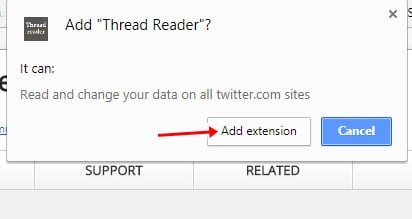
2. ຫຼັງຈາກທີ່ທ່ານຜ່ານຂັ້ນຕອນຂ້າງເທິງເພື່ອເປີດບັນຊີ Twitter ຂອງທ່ານໃນ Chrome, ຕື່ມຂໍ້ມູນໃສ່ໃນຂໍ້ມູນປະຈໍາຕົວທັງຫມົດແລະຊອກຫາ tweet threaded ໃດໆພາຍໃນບັນຊີຂອງທ່ານ. ທີ່ນີ້, ໃຫ້ຄລິກໃສ່ລູກສອນລົງທີ່ຈະຂະຫຍາຍບັນຊີລາຍຊື່.
3. ຈາກຕົວເລືອກທັງໝົດທີ່ປາກົດໃນໜ້າຈໍ, ຊອກຫາຕົວເລືອກ “Unroll in Thread Reader ແລະຄລິກໃສ່ມັນ. ນີ້ແມ່ນຂັ້ນຕອນທີ່ງ່າຍຫຼາຍໃນການປະຕິບັດ ແລະທຸກຄົນສາມາດປະຕິບັດຕາມມັນໄດ້ທີ່ນີ້.
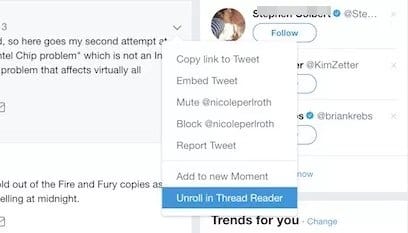
4. ບໍ່ດົນຫຼັງຈາກທີ່ທ່ານຄລິກໃສ່ຕົວເລືອກ, ແຖບໃຫມ່ຈະເປີດສະແດງໃຫ້ທ່ານເຫັນ tweets ທັງຫມົດຂອງທ່ານໃນແບບຂອງການຕອບ blog. ນີ້ຈະສະແດງຂໍ້ຄວາມ ແລະຂໍ້ມູນທັງໝົດໃນໂພສ ແລະທ່ານບໍ່ຈຳເປັນຕ້ອງຄລິກດຽວນີ້ ແລະຈາກນັ້ນໄປເບິ່ງຂໍ້ຄວາມຕ່າງໆ.
#2 ການນໍາໃຊ້ແອັບຯອ່ານກະທູ້ໃນ Android ໂທລະສັບມືຖື
ນີ້ແມ່ນວິທີທີ່ງ່າຍດາຍທີ່ທ່ານສາມາດນໍາໃຊ້ໃນ android ເພື່ອອ່ານກະທູ້ໄດ້ຢ່າງງ່າຍດາຍແລະນີ້ແມ່ນເປັນໄປໄດ້ໂດຍການນໍາໃຊ້ຫນຶ່ງ app Android ງ່າຍດາຍທີ່ເຮັດຫນ້າທີ່ເປັນຜົນກະທົບຕໍ່ການແປງກະທູ້ເຫຼົ່ານີ້ເຂົ້າໄປໃນກະທູ້ blog. ດັ່ງນັ້ນປະຕິບັດຕາມຂັ້ນຕອນຂ້າງລຸ່ມນີ້ເພື່ອດໍາເນີນການ.
- ກ່ອນອື່ນຫມົດໃນໂທລະສັບມືຖື Android ຂອງທ່ານ, ທ່ານຈໍາເປັນຕ້ອງໄດ້ດາວນ໌ໂຫລດແລະຕິດຕັ້ງ app ທີ່ຍິ່ງໃຫຍ່ນີ້ແມ່ນ Thread Reader, app ທີ່ຈະປ່ຽນວິທີການເບິ່ງກະທູ້ Twitter ຂອງທ່ານ.
- ເມື່ອທ່ານດາວນ໌ໂຫລດ app ໄດ້, ເປີດ app twitter ແລະເບິ່ງກະທູ້ແລະມີທ່ານຈະເຫັນປຸ່ມລູກສອນລົງແຕະທີ່ມັນແລະເລືອກເອົາ. ແບ່ງປັນຜ່ານ ຈາກນັ້ນເລືອກແອັບຕົວອ່ານຮູບແບບສີສັນເພື່ອເປີດມັນ.
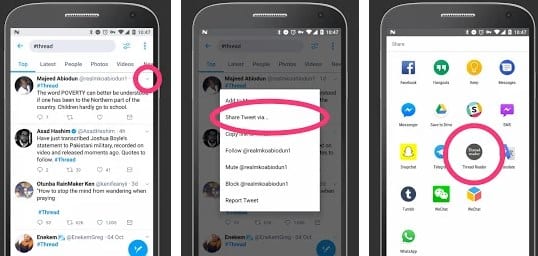
ວິທີການອ່ານຫົວຂໍ້ Twitter ງ່າຍໆຄືກັບການຕອບ blog - ໃນປັດຈຸບັນທ່ານຈະເຫັນຫົວຂໍ້ດຽວກັນຈະເປີດຢູ່ໃນແອັບຯຜູ້ອ່ານກະທູ້ທີ່ມີມຸມເບິ່ງການອອກແບບວັດສະດຸທີ່ສວຍງາມເຊິ່ງຈະຫນ້າສົນໃຈຫຼາຍທີ່ຈະອ່ານກະທູ້ແລະທ່ານສາມາດແບ່ງປັນກະທູ້ທີ່ປ່ຽນໃຈເຫລື້ອມໃສເຫຼົ່ານີ້ກັບຜູ້ອື່ນ.
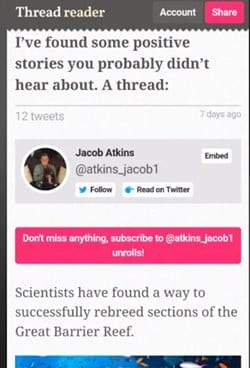
ວິທີການອ່ານຫົວຂໍ້ Twitter ງ່າຍໆຄືກັບການຕອບ blog - ນັ້ນແມ່ນສິ່ງທີ່ເຈົ້າຕ້ອງປະຕິບັດຕາມແຕ່ລະຫົວຂໍ້.
ສະຫຼຸບ - ສຸດທ້າຍຫຼັງຈາກອ່ານບົດຄວາມນີ້, ທ່ານຕ້ອງຮູ້ວິທີການທີ່ທ່ານສາມາດອ່ານກະທູ້ Twitter ໄດ້ງ່າຍໆຄືກັບການຕອບ blog. ພວກເຮົາໄດ້ພະຍາຍາມທີ່ຈະໃຫ້ລາຍລະອຽດທັງຫມົດໃນວິທີການທີ່ງ່າຍທີ່ຈະໄດ້ຮັບແລະພວກເຮົາຫວັງວ່າທ່ານຈະເຂົ້າໃຈໄດ້. ພວກເຮົາຄິດວ່າເຈົ້າຈະມັກຂໍ້ມູນນີ້ໃນໂພສ ຖ້າເປັນແນວນັ້ນ, ກະລຸນາສືບຕໍ່ ແລະ ແບ່ງປັນໂພສນີ້ໃຫ້ກັບຜູ້ອື່ນເຊັ່ນກັນ. ນອກຈາກນັ້ນ, ແບ່ງປັນຄວາມຄິດເຫັນແລະຄໍາແນະນໍາຂອງທ່ານກ່ຽວກັບຂໍ້ຄວາມນີ້ໂດຍໃຊ້ສ່ວນຄໍາເຫັນຂ້າງລຸ່ມນີ້. ທ່ານຮູ້ວ່າ indulgence ຂອງທ່ານຢູ່ໃນຕໍາແຫນ່ງຂອງພວກເຮົາແມ່ນສໍາຄັນກວ່າ. ສຸດທ້າຍ, ຢ່າງໃດກໍຕາມ, ຂອບໃຈສໍາລັບການອ່ານຂໍ້ຄວາມນີ້!